Añadir un chat en directo a tu tienda WooCommerce puede mejorar la interacción con el cliente y aumentar las ventas. Los clientes aprecian las respuestas rápidas a sus preguntas, y el chat en vivo lo hace posible.
Los estudios demuestran que el chat en directo tiene los niveles de satisfacción más altos de todos los canales de atención al cliente, con un 73%, en comparación con el 61% del correo electrónico y el 44% del teléfono. Esto coincide con nuestra experiencia cuando añadimos el chat en directo al sitio web de OptinMonster.
Si dirige sus preguntas con prontitud, podrá tomar las medidas necesarias para convertir a sus visitantes en clientes fieles.
En esta guía, te guiaremos a través de los pasos para añadir fácilmente chat en vivo a tu sitio web WordPress y tienda WooCommerce usando LiveChat.
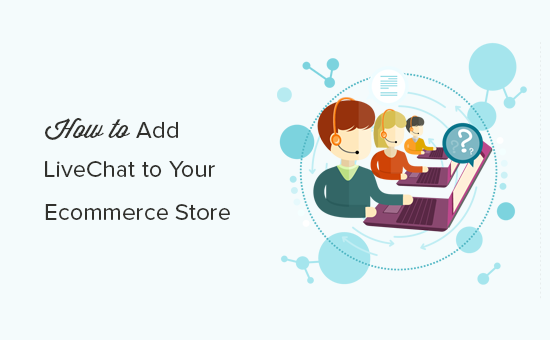
Por qué añadir LiveChat a tu tienda WooCommerce
El chat en directo le ayuda a conectar con los visitantes de su sitio web en tiempo real, y está demostrado que aumenta los niveles de satisfacción.
Con un servicio de asistencia adecuado, los clientes obtienen ayuda inmediata cuando se encuentran con problemas o tienen preguntas.
Sin embargo, la principal razón para añadir el chat en directo a su sitio web de comercio electrónico es el enorme aumento de conversiones que puede proporcionar.
Cuando añadimos el chat en directo al sitio web de OptinMonster, observamos un enorme aumento de las conversiones en general. Una persona que chatea con nosotros tiene 11 veces más probabilidades de convertir que un visitante medio de un sitio web.
Puede que ahora esté pensando: ¿añadir un chat en directo no es caro? ¿No necesita agentes de soporte y ventas formados para que el chat en directo funcione con éxito?
Sí, en realidad ese es el mayor reto del chat en directo, pero hemos resuelto el problema.
Resolver el mayor reto del chat en directo
El mayor reto de añadir el chat en directo a su tienda de comercio electrónico es gestionar los agentes. Tendrás que añadir agentes de soporte y de ofertas formados para gestionar el chat en directo.
Aquí es donde entra LTVPlus. Proporcionan agentes de chat en vivo dedicados y bien entrenados para gestionar su chat en vivo de pre-venta y consultas de soporte simples. Estos agentes trabajan con usted para entender su producto/negocio y actuar como una extensión de su equipo existente.
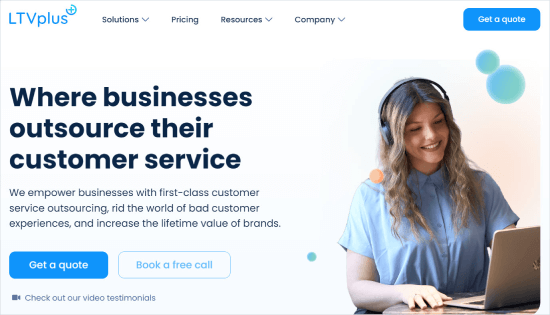
LTVPlus fue creada por el cofundador de MaxCDN, la red de distribución de contenidos que utilizamos aquí en WPBeginner, así que decidimos probarla.
Utilizamos LTVPlus en OptinMonster y hemos sido testigos de un aumento significativo en las conversiones de nuestro comercio electrónico. Lo mejor es que no tenemos que preocuparnos de contratar o formar agentes.
Dado que toda la configuración se establece externamente, es muy asequible, y establecer un servicio de chat en directo se amortiza en la primera semana.
Cómo añadir fácilmente LiveChat a su sitio WooCommerce
En nuestro sitio web de comercio electrónico, utilizamos LiveChat como nuestro software de chat. Usted puede utilizar cualquiera de los principales software de chat en vivo, pero por el bien de este tutorial, solo mostraremos la plataforma que estamos utilizando nosotros mismos.
Paso 1: Acceder a LiveChat
En primer lugar, tienes que visitar el sitio web de LiveChat y acceder a una cuenta. Solo tienes que introducir el correo electrónico de tu empresa y hacer clic en “Regístrate gratis”.

LiveChat es una solución de pago que cuesta 20 dólares por agente. Sin embargo, ofrecen un periodo de prueba gratuito de 14 días, lo que le permite probar las características y ver si es una buena opción para su negocio.
Los planes de pago te ofrecen características avanzadas como el enrutamiento inteligente, que ayuda a distribuir los chats al agente adecuado. También puedes conectar LiveChat a varias aplicaciones, como Facebook Messenger y SMS.
Una vez que hayas elegido el correo electrónico que deseas utilizar, puedes hacer clic en “Iniciar periodo de prueba gratuito de LiveChat” en la página siguiente.
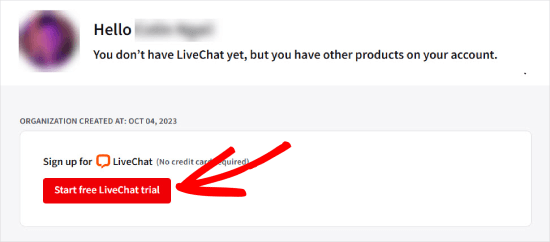
Después de registrarte, verás el Escritorio de LiveChat.
Paso 2: Conecte LiveChat a su sitio web
LiveChat hace que añadir una ventana de chat y botones a tu tienda online sea súper fácil.
En tu sitio WordPress, necesitas instalar y activar el plugin LiveChat. Para más detalles, puedes consultar nuestra guía paso a paso sobre cómo instalar un plugin de WordPress.
Una vez activado, el plugin añadirá un nuevo elemento / artículo llamado ‘LiveChat’ a tu administrador de WordPress. Ahora, lo primero que tienes que hacer es integrar tu sitio de WordPress en tu cuenta de LiveChat.
Sigue adelante y haz clic en “Acceder” para conectarte.
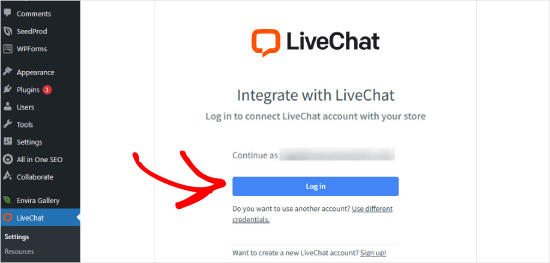
Una vez conectado, verás una página de LiveChat en WordPress.
Desde aquí, vamos a hacer clic en “Ir a LiveChat”. Esto le llevará al maquetador completo de LiveChat para personalizar su apariencia de LiveChat y el formulario de chat, añadir agentes y mucho más.
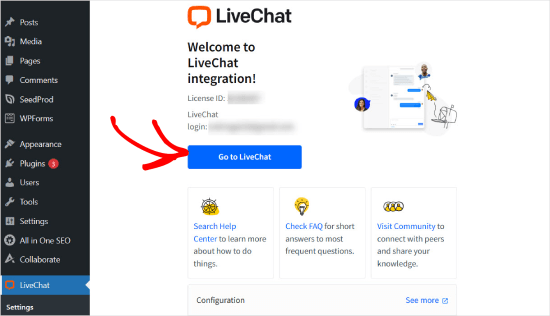
Paso 3: Personalice su chat en vivo.
Para personalizar tu chat en directo, deberás hacer clic en el botón “Ajustes”.
En esta sección, puedes dirigirte al widget Chat “ Personalizador para personalizar la apariencia de la ventana LiveChat.
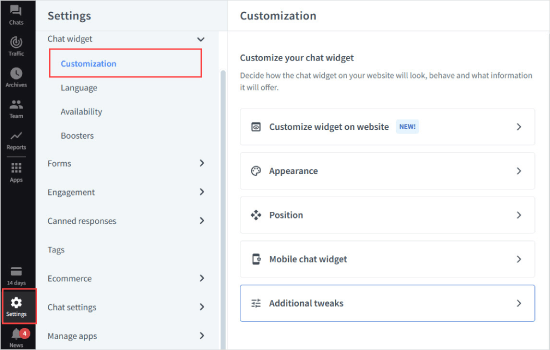
Puede elegir los colores de la ventana de chat y el tema para que coincida con el esquema de color de su sitio web.
Después, puedes pasar a la pestaña “Otros retoques” para subir tu propio logotipo y añadir tus perfiles en los medios sociales.
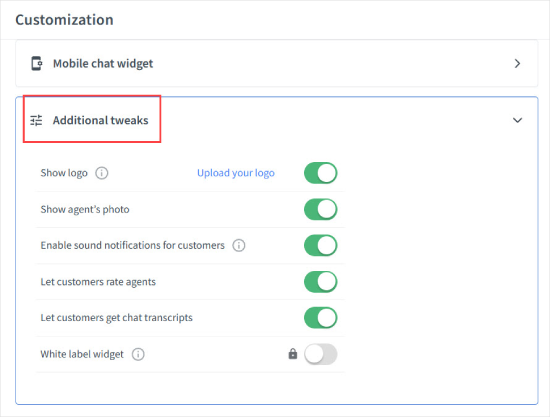
A continuación, es posible que desee personalizar lo que LiveChat llama un Eye-catcher. Se trata de imágenes que se muestran cuando se minimiza la ventana de LiveChat.
Para ello, puede dirigirse a Participación “ Eye-catcher.
Al lado de “Qué es lo que llama la atención”, simplemente activa el conmutador.
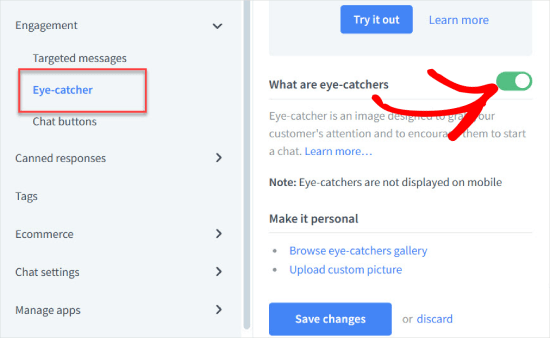
Esto mostrará una vista previa del aspecto del reclamo para que pueda personalizarlo usted mismo.
LiveChat tiene varios estilos llamativos que puedes utilizar. También puedes subir tus propias imágenes y utilizarlas para captar la atención de tus usuarios.
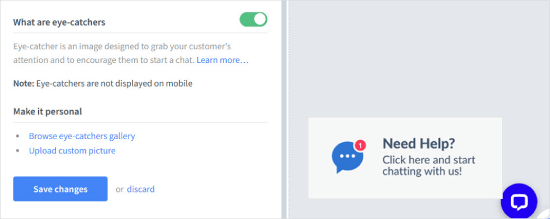
También recomendamos personalizar el formulario previo al chat. Aquí es donde puede recopilar la información del visitante antes de que comience el chat.
Por ejemplo, pedirles su nombre y dirección de correo electrónico es un buen punto de partida para que pueda ponerse en contacto con ellos si el chat se desconecta. También puede hacer preguntas concretas acerca de lo que buscan o dirigirles a departamentos específicos.
En el panel “Ajustes”, deberás ir a Formularios “ Formulario pre-chat. A continuación, verás tu formulario de pre-chat actual.
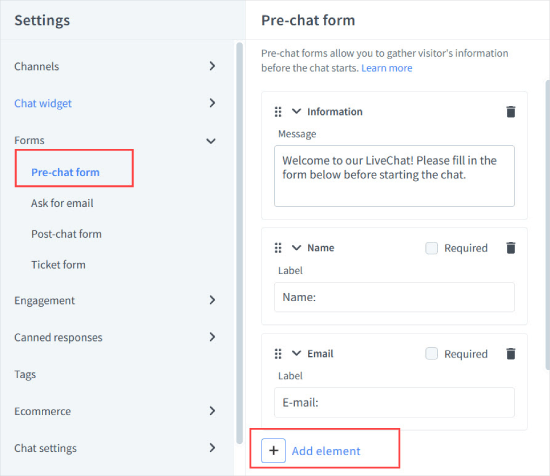
Para personalizarlo, basta con ir a “Añadir elemento”.
A partir de ahí, puede elegir cualquier elemento que desee, como información, pregunta, lista de opciones, desplegable, lista de opciones múltiples o selección de grupos. Es una interfaz de arrastrar y soltar, por lo que puedes mover fácilmente cualquier elemento a tu gusto.
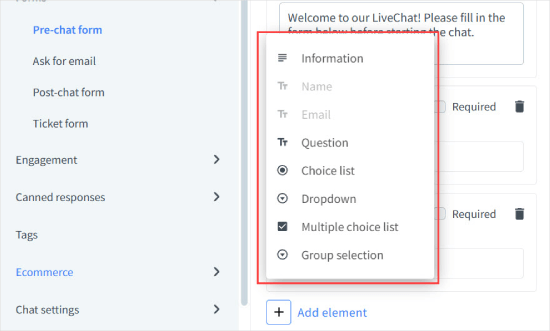
También puede actualizar sus “Respuestas enlatadas” para responder automáticamente a las preguntas más frecuentes.
Sólo tiene que ir a Respuestas enlatadas “ Lista de respuestas en la pestaña ‘Ajustes’. A continuación, siga adelante y haga clic en “+ Nueva respuesta enlatada” para añadir otras nuevas o desplácese hacia abajo para elegir entre sus opciones existentes.
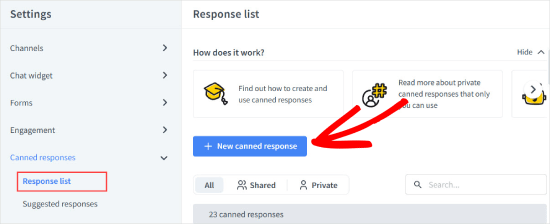
Y si quieres cambiar cómo se enrutan los chats, ve a Ajustes de chat “ Asignación de chat.
Aquí es donde puede distribuir automáticamente los chats a sus agentes o asignarlos manualmente.
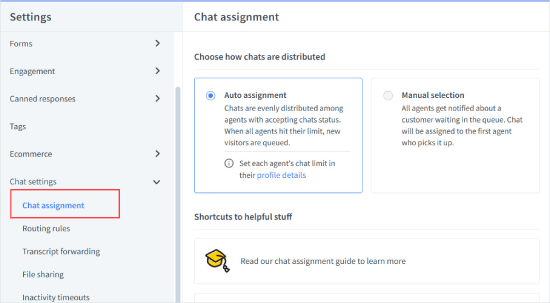
Si desea crear reglas de enrutamiento asignando determinados tipos de consultas a agentes específicos, puede configurarlo en la sección “Reglas de enrutamiento” de “Ajustes de chat”.
Paso 4: Invitar a los agentes a LiveChat
Cuando esté satisfecho con el aspecto y las configuraciones de la ventana de chat, es el momento de añadir agentes LiveChat.
Para ello, cambiemos a la pestaña “Equipo” y hagamos clic en el botón “+” situado junto a “Añadir nuevo agente”.
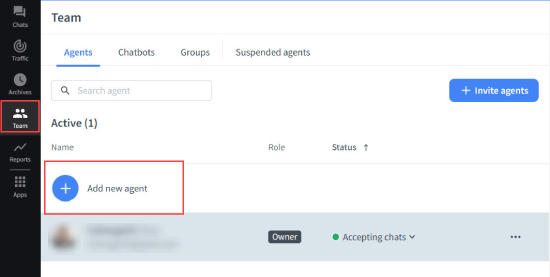
Se abrirá una ventana emergente para que invites a la gente a Livechat.
Tendrás que añadir sus direcciones de correo electrónico y elegir el tipo de acceso que quieres darles. Puedes añadirlos como agentes con control limitado sobre tu cuenta o como administradores con acceso total a la aplicación.
Cuando hayas terminado, puedes hacer clic en “Enviar invitaciones”.
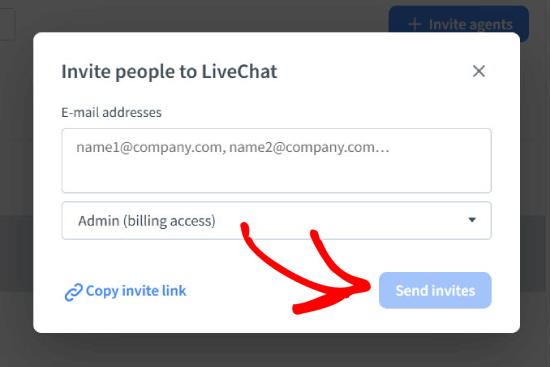
Paso 5: Vista previa del chat en directo.
Tu LiveChat está establecido y correctamente instalado en tu tienda WooCommerce.
Ahora puede visitar su sitio web para ver el chat en directo en acción en su sitio web. Solo tienes que hacer clic en el enlace “Vista previa en directo” de la parte superior para ver el aspecto del chat.
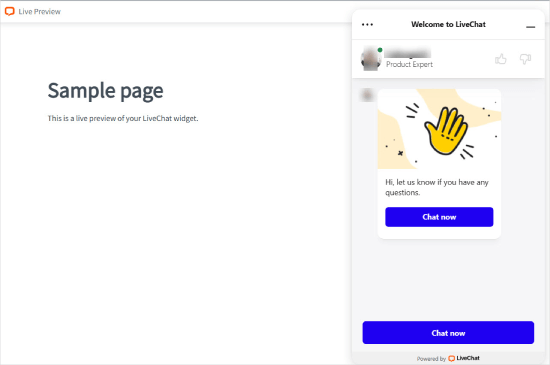
Como ya has conectado tu LiveChat a tu cuenta de WordPress, LiveChat debería aparecer automáticamente en tu sitio.
Sólo tienes que ir a tu sitio web y marcar / comprobar que el LiveChat funciona sin problemas.
Configuración del plugin LiveChat
LiveChat no sólo añade una característica de chat a su tienda. También le permite ver los detalles del carrito de su cliente durante la conversación.
Con LiveChat, puedes personalizar las siguientes opciones:
- Ocultar widget dechat para visitantes invitados – Esta opción te permite elegir si quieres mostrar el widget de chat sólo a los usuarios que han iniciado sesión en tu tienda o a todos los visitantes de la web.
- Seguimiento de visitantes : aquí puede ver los detalles del último pedido, información sobre el producto, recuento de unidades, valor total y dirección de envío.
Para conmutar estas opciones, dirígete a LiveChat ” Ajustes en tu panel de WordPress. A continuación, en configuración, puede elegir la opción que desea activar.
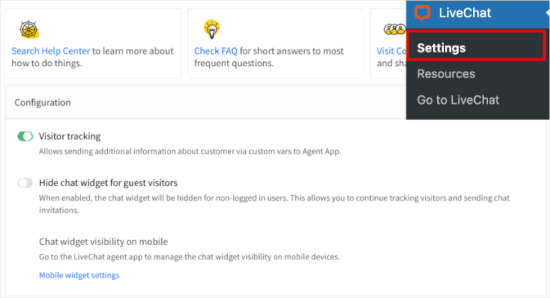
Instalar LiveChat manualmente
Si tienes un sitio web que no es de WordPress, puedes añadir LiveChat a tu sitio web.
Sólo tienes que ir a Canales “ Sitio web en los ajustes de LiveChat. En “Instalar widget de chat manualmente”, puedes hacer clic en “Copiar código” y añadirlo al tema de tu sitio.
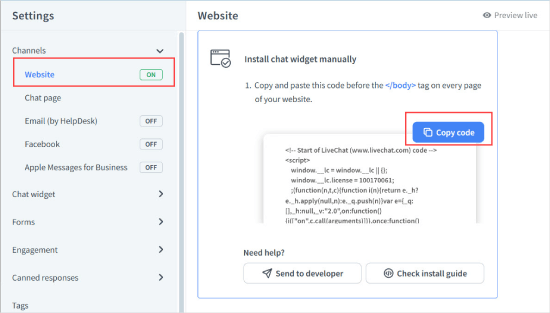
LiveChat también tiene aplicaciones e integraciones para todas las alternativas populares de WordPress como Shopify, Squarespace, Magento y más.
También es uno de los mejores plugins WooCommerce para su tienda para ayudar a aumentar su valor medio de pedido y aumentar las tasas de conversión.
Con LiveChat y LTVPlus, estamos obteniendo muy buenos resultados en nuestro sitio web de comercio electrónico, y vamos a añadir LiveChat a más sitios web nuestros.
Esperamos que este artículo te haya ayudado a añadir LiveChat a tu tienda WooCommerce. Puede que también quieras ver nuestra lista de los mejores servicios de telefonía empresarial para pequeñas empresas o nuestra guía sobre cómo crear un correo electrónico empresarial gratuito en 5 minutos.
If you liked this article, then please subscribe to our YouTube Channel for WordPress video tutorials. You can also find us on Twitter and Facebook.




Chris
I’m a little confused about your pricing. Their website says “starting at US$ 1,750 / month Per Agent”. You say it starts at $16.99 per agent. I’m no math whiz, but those numbers are quite a ways off.
WPBeginner Support
Hi Chris,
LiveChat pricing starts from $16.99 / agent. LTVPLus is a different service and their pricing starts at $1,750 per month per agent.
Admin
ETIENNE RUKUNDO
This is a very good idea to add live chat on our website. i personally i am gona do it to attract users and communicate with them. also if you can could set a video on you on how to use different wordpress themes in one domain name? what i mean is when you click on one page it redirectss you to diffrerent theme. i failed with page theme plugin. plz help
Jodie
This is probably the best step by step live chat tutorial! Helped me add it to my online marketplace in 1 day
Vladimir Djurovic
This is really helpful tip. I’ve been looking for something similar for a while now.
Do you know if it has any impact on site performance?
WPBeginner Support
Hi Vladimir,
LiveChat scripts load from their CDN servers and it is highly optimized for performance.
Admin